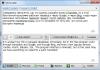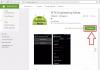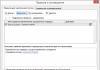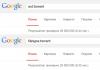Tumia vihariri vya PDF na zana za mtandaoni bila malipo kufanya mabadiliko kwenye faili zako za PDF
Si rahisi kupata kihariri kisicholipishwa ambacho hukuruhusu sio tu kuhariri na kuongeza maandishi, lakini pia kubadilisha picha, kuongeza michoro yako mwenyewe, kusaini jina lako, kujaza fomu, n.k. Hata hivyo, hapa chini kuna orodha ya kile unachohitaji. tunatafuta.
Baadhi ni vihariri vya mtandaoni vya PDF vinavyofanya kazi moja kwa moja katika kivinjari chako cha wavuti, kwa hivyo unachotakiwa kufanya ni kupakia PDF yako kwenye tovuti, kufanya mabadiliko yanayohitajika, na kisha kuihifadhi kwenye kompyuta yako. Hii ni njia ya haraka, lakini kumbuka kuwa kwa ujumla kihariri cha mtandaoni hakijaangaziwa kikamilifu kama kinavyofanya kazi kwenye eneo-kazi, pamoja na faili inapatikana mtandaoni (jambo ambalo linaweza kuwa hatari ikiwa lina maudhui nyeti).
Kwa kuwa si vihariri vyote hivi vya bure vya PDF vinavyoauni vipengele sawa, na vingine vina vikwazo katika kile unachoweza kufanya, kumbuka kwamba unaweza kuwa unachakata PDF sawa katika zana zaidi ya moja. Kwa mfano, tumia moja kuhariri maandishi ya PDF (ikiwa yanaungwa mkono) na kisha uweke PDF hiyo hiyo kupitia mhariri mwingine kufanya kitu kinachotumika. hii mpango (kwa mfano, kuhariri fomu, kusasisha picha, au kufuta ukurasa).
Ubadilishaji wa umbizo
Iwapo huhitaji kubadilisha maudhui ya faili ya PDF, lakini unahitaji tu kuibadilisha hadi umbizo tofauti la faili (kama vile .docx for Word au .epub kwa eBook), wasiliana nasi kwa usaidizi. Kwa upande mwingine, ikiwa una faili ambayo umeunda mwenyewe na unataka kuhifadhi kama PDF, ona.
Microsoft Word ndio programu bora zaidi inayopatikana
Ikiwa tayari una Microsoft Word 2016 au 2013, ruka programu zote zilizopendekezwa hapa chini: una mhariri mzuri wa PDF hivi sasa. Fungua tu PDF kama ungefanya hati nyingine yoyote ya Neno, ipe programu dakika chache kubadilisha PDF, na kisha kuihariri.
Tunachopenda
- Inakuruhusu kupakua PDF kutoka tovuti zingine
- Inasaidia kuongeza viungo
- Inajumuisha zana ya kusaini
- Hukuruhusu kuingiza kurasa tupu kwenye PDF
- Unaweza kuondoa kurasa kutoka kwa PDF
- Inasaidia sehemu nyeupe za ukurasa
- Inaweza kuingiza picha na maumbo kwenye PDF
- Inafanya kazi kwenye Windows, MacOS na Linux
Kile ambacho hatupendi
- Inaweza tu kutumika kwenye PDF tatu kila saa
- Ni mdogo kwa PDF chini ya kurasa 200
- Haihariri faili za PDF kubwa kuliko MB 50
Sejda PDF Editor ni mojawapo ya vihariri vichache vya PDF vinavyokuruhusu kuhariri maandishi yaliyopo katika PDF bila kuongeza watermark. Wahariri wengi hukuruhusu kuhariri maandishi unayojiongeza mwenyewe, au wanaweza kutumia uhariri wa maandishi lakini kisha kutupa alama kila mahali.
Zaidi, zana hii inaweza kufanya kazi kabisa ndani ya kivinjari chako cha wavuti, kwa hivyo ni rahisi kuzindua bila kupakua programu yoyote. Unaweza kupata toleo la desktop ikiwa unataka.
Kuna baadhi ya tofauti kati ya matoleo ya mtandaoni na ya eneo-kazi ambayo unapaswa kufahamu. Kwa mfano, toleo la eneo-kazi linaweza kutumia aina zaidi za fonti na hukuruhusu kuongeza PDF kutoka kwa URL au kutoka kwa huduma za kuhifadhi mtandaoni kama vile kihariri cha mtandaoni (ambacho kinaweza kutumia Dropbox na Hifadhi ya Google).
Kipengele kingine muhimu ni kile kinachoruhusu wachapishaji wa PDF kuwapa watumiaji wao kiungo ambacho wanaweza kubofya ili kufungua faili kiotomatiki katika kihariri hicho cha mtandaoni cha PDF.
Faili zote zilizopakuliwa hufutwa kiotomatiki kutoka kwa Seid baada ya saa tano.
Unaweza kutumia matoleo ya mtandaoni na ya eneo-kazi kugeuza PDF kuwa hati ya Neno au hati ya Neno kuwa PDF. Fungua sehemu Zana katika programu yoyote kupata chaguo hili.
2.Inkscape

Tunachopenda
- Unaweza kuhariri maandishi ya PDF
- Inasaidia ghiliba za michoro
- Inajumuisha zana nyingi za kuhariri picha
- Inafanya kazi na Windows, MacOS na Linux
Kile ambacho hatupendi
- Idadi ya zana za uhariri wa michoro inaweza kuwa nyingi sana
Inkscape ni kitazamaji na kihariri cha picha maarufu sana bila malipo, lakini pia inajumuisha vipengele vya kuhariri vya PDF ambavyo wahariri wengi wa PDF waliojitolea huauni tu katika matoleo yao yanayolipishwa.
Inkscape ni programu yenye uwezo mkubwa wa kuhariri picha. Walakini, ikiwa bado haujazoea programu kama vile , na vihariri vingine vya picha, inaweza kuwa ya juu kidogo kwako.
Katika muktadha wa uhariri wa PDF, hata hivyo, unapaswa kuzingatia Inkscape ikiwa tu unataka kuondoa au kuhariri picha au maandishi katika PDF. Tunapendekeza utumie zana nyingine katika orodha hii kuhariri fomu za PDF au kuongeza maumbo na kisha kubandika hii PDF katika Inkscape ikiwa unahitaji kuhariri maandishi yaliyopo.
Tunachopenda
- Inafanya kazi mtandaoni kupitia kivinjari chako cha wavuti
- Inajumuisha zana nyingi
- Inakuruhusu kuongeza maandishi na picha zako mwenyewe
- Unaweza kufuta na kuongeza kurasa za PDF
- Inafanya kazi kwenye OS yoyote
Kile ambacho hatupendi
- Haiwezi kuhariri maandishi yaliyopo
- Haihariri faili kubwa za PDF
PDFescape ina sifa nyingi sana. Ni bure kabisa mradi PDF haizidi kurasa 100 au MB 10.
Huwezi kubadilisha maandishi au kuhariri picha kwa kutumia kihariri hiki, lakini unaweza ongeza yako mwenyewe maandishi, picha, viungo, sehemu za fomu n.k.
Unaweza pia kuchora katika PDF, kuongeza madokezo, maandishi ya upekee, kuweka nafasi juu ya kitu chochote unachotaka, na kuingiza mistari, alama za kuteua, mishale, ovali, duara, mistatili na maoni.
PDFescape hukuruhusu kuondoa kurasa binafsi kutoka kwa PDF, kuzungusha kurasa, kupunguza sehemu za ukurasa, kupanga upya mpangilio wa kurasa, na kuongeza kurasa zingine kutoka kwa PDF zingine.
Unaweza kupakia PDF yako mwenyewe, kubandika URL kwenye PDF shirikishi, na kuunda PDF yako mwenyewe kutoka mwanzo.
Mara tu unapomaliza kuhariri, unaweza kupakua PDF kwenye kompyuta yako bila kuunda akaunti ya mtumiaji. Unaihitaji tu ikiwa unataka kuhifadhi maendeleo yako mtandaoni bila kupakua PDF.
PDFescape pia ina kihariri cha pekee cha PDF kinachoitwa PDFescape Editor, lakini si bure.
Tunachopenda
- Hutumia OCR (utambuzi wa herufi za macho) kutambua maandishi katika PDF
- Inaweza kuagiza maumbo na picha mbalimbali
- Inasaidia kuongeza misimbo ya QR kwenye PDF
- Inatoa toleo linalobebeka
Kile ambacho hatupendi
- Vipengele vingi vinahitaji leseni
- Inafanya kazi na Windows pekee
Mhariri wa PDF-XChange hutoa zana bora, lakini sio zote ambazo ni bure kutumia. Ukitumia kipengele kisicholipishwa, PDF itahifadhiwa kwa watermark kwenye kila ukurasa.
Hata hivyo, ikiwa utashikamana na vipengele vya bure pekee, bado unaweza kufanya mabadiliko fulani kwenye faili na kuihifadhi kwenye kompyuta yako.
Unaweza kupakia PDF kutoka kwa kompyuta yako, URL, SharePoint, Hifadhi ya Google na Dropbox. Unaweza kuhifadhi PDF iliyohaririwa nyuma kwenye kompyuta yako au kwa mojawapo ya huduma hizi za hifadhi ya wingu.
Kihariri cha PDF-XChange kina huduma nyingi, kwa hivyo inaweza kuonekana kuwa ngumu mwanzoni. Hata hivyo, chaguo na zana zote ni rahisi kuelewa na zimegawanywa katika sehemu tofauti kwa usimamizi rahisi.
Kipengele kizuri ni uwezo wa kuangazia sehemu zote za fomu ili uweze kutambua kwa urahisi unapohitaji kujaza. Hii ni muhimu sana ikiwa unahariri PDF iliyo na aina nyingi, kama vile kiambatisho.
Ingawa toleo la bure huweka alama kwenye hati zilizohaririwa, programu hii hukuruhusu kuhariri maandishi yaliyopo, kuongeza maandishi yako kwenye PDF, na kuongeza au kuondoa kurasa kutoka kwa hati.
Unaweza kupakua programu hii katika hali ya kubebeka kwa matumizi kwenye kiendeshi cha flash au kama kisakinishi cha kawaida.
Vipengele vingi ni vya bure, lakini vingine sio. Ikiwa unatumia kipengele ambacho hakijajumuishwa katika toleo la bure (unaambiwa ni vipengele gani si vya bure unapozitumia), PDF iliyohifadhiwa itakuwa na watermark iliyounganishwa kwenye kona ya kila ukurasa.
5. Kihariri cha PDF cha Smallpdf Mtandaoni

Tunachopenda
- Bure kabisa
- Hukuruhusu kuongeza maandishi zaidi kwenye PDF
- Unaweza kuweka nafasi tupu juu ya maeneo unayotaka kufuta
- Inaauni uagizaji wa maumbo
- Inaweza kupakia na kuhifadhi faili za PDF kutoka kwa vyanzo anuwai
- Inafanya kazi na OS yoyote
Kile ambacho hatupendi
- Hairuhusu uhariri wa maandishi yaliyopo
- PDF mbili pekee ndizo zinazoweza kuhaririwa kila saa
Smallpdf ni mojawapo ya njia za haraka sana za kuongeza picha, maandishi, maumbo, au sahihi yako kwenye PDF.
Ukiwa na Smallpdf unaweza kuleta maumbo matatu kwenye PDF: mraba, duara, au mshale. Unaweza kubadilisha rangi ya msingi ya kitu na rangi ya mstari, pamoja na unene wake wa makali.
Saizi ya maandishi inaweza kuwa ndogo, ndogo, ya kawaida, kubwa au kubwa, lakini ni aina tatu tu za fonti zinazopatikana. Unaweza kubadilisha rangi ya maandishi yoyote unayoongeza.
Unapomaliza kuhariri PDF, bonyeza tu kitufe TUMA MAOMBI na kisha uamue ni wapi unataka kuihifadhi. Unaweza pia kuendesha faili iliyohaririwa ya PDF ukitumia ikiwa unataka kutoa kurasa kutoka kwa hati.
Ukihariri PDF mbili ndani ya saa moja, utahitaji kupata toleo jipya la Smallpdf Pro ikiwa ungependa kuendelea kutumia tovuti. Au unaweza kusubiri saa moja ili kubadilisha nyingine.
Tunachopenda
- Kila kitu ni bure na hakuna akaunti ya mtumiaji inahitajika
- Haiachi watermark
- Inaweza kufuta au kuhariri maandishi na picha zilizopo na nafasi nyeupe au nyeusi
- Inakuruhusu kuingiza picha zako mwenyewe
- Unaweza kuongeza maandishi yako mwenyewe kwenye PDF
- Miduara, alama tiki na x zinaweza kuwekwa juu ya maandishi yoyote
- Inasaidia kuangazia kitu kwenye ukurasa
- Rahisi kuchapa, kuchora na kusaini
- Inafanya kazi kwenye OS yoyote
Kile ambacho hatupendi
- Haiwezi kuhariri maandishi yaliyopo
- Hakuna kitufe rahisi cha kutendua (lakini unaweza kufuta ulichofanya)
- Unaweza tu kupakia PDF kutoka kwa kompyuta yako (si kutoka sehemu zingine kama Hifadhi ya Google au Dropbox)
FormSwift's Free PDF Editor ni kihariri rahisi sana cha mtandaoni cha PDF ambacho unaweza kutumia bila hata kuunda akaunti ya mtumiaji.
Mara tu unapomaliza kuhariri PDF yako, unaweza kupakua faili kama PDF, kuichapisha moja kwa moja kwenye kichapishi chako, au kuhifadhi PDF kama hati ya Microsoft Word .docx.
Ugeuzaji wa .pdf-to-.docx haukufanya kazi kwa kila PDF tuliyojaribu, lakini zile zilizobadilishwa kwa mafanikio zilikuwa na picha zilizoumbizwa kwa uzuri na maandishi yalikuwa ya kuhaririwa kikamilifu.
PDFelement Pro, kama jina linavyosikika, ni bure, lakini ina kizuizi kikubwa: inaweka watermark kwenye kila ukurasa wa PDF. Hiyo ilisema, watermark haijumuishi sehemu kubwa ya ukurasa, na ni muhimu kuelewa kwamba inasaidia vipengele vingine vyema vya uhariri wa PDF.
Mpango huu ungekuwa kihariri cha bure cha PDF ikiwa si kweli kwamba toleo la bure halitahifadhiwa bila kwanza kuweka watermark kwenye kila ukurasa wa PDF.
Walakini, kulingana na kile ambacho utakuwa ukitumia PDF, vipengele vinavyoauni vinaweza kutosha kukufanya ufikirie kuishi na alama za maji.
Jinsi ya kuhariri faili za PDF
Faili za PDF zinaweza kuwa shida kuhariri ikiwa huna zana zinazofaa. Hivi ndivyo utakavyohitaji.
Ikiwa umewahi kujaribu kuhariri "faili ya hati inayoweza kubebeka", ambayo ni, PDF, basi kuna uwezekano kwamba umegundua kuwa ni ngumu zaidi kuliko kuhariri hati ya Ofisi ya Microsoft. Hii ni kwa sababu PDF haikuundwa ili kushughulikia mabadiliko. Huko nyuma mnamo 1992, wakati Adobe ilipoanzisha uainishaji wa PDF, maono yao yalikuwa kuweza kufanya kazi na hati za PDF kwa njia sawa na za karatasi. Kwenye skrini tu. PDF iliwasilishwa kama uchapishaji pepe, sawa na kwenye skrini na nakala iliyochapishwa. Ipasavyo, kama nakala yoyote iliyochapishwa, nakala ya skrini pia haikuweza kuhaririwa.
Haikuchukua muda kabla ya kuwa wazi kwamba watumiaji walihitaji kurekebisha typos katika hati, kuchukua nafasi ya nembo za zamani na mpya, na hata kubadilisha fonti na mipangilio katika faili zao za PDF. Kisha watengenezaji walianza kusambaza zana za uhariri wa PDF. Hata hivyo, huwezi kuhariri PDFs kwa urahisi na unyumbufu sawa na hati za Neno, na labda hautawahi.
Kwa nini PDFs ni ngumu sana kuhariri?
Kama ilivyotajwa tayari, umbizo la PDF lilivumbuliwa kabla ya kila mtu kuanza kutumia vivinjari vya wavuti. Umbizo lilitokana na ukurasa uliochapishwa. Hii ina maana kwamba huwezi tu kuongeza mistari michache ya maandishi kwenye ukurasa mmoja na kulazimisha maandishi mengine kwenda kwenye ukurasa wa pili, kama inavyofanyika katika vihariri vya maandishi vya kawaida. Badala yake, itabidi ubadilishe saizi ya fonti kwenye ukurasa, au saizi ya kizuizi ambacho kina maandishi. Ikiwa unataka kuongeza maandishi ili kujaza ukurasa, tutakupa njia kadhaa katika sehemu zifuatazo, lakini usitegemee matokeo 100%.
Ingawa programu nyingi huitwa wahariri wa PDF, haziwezi kubadilisha maandishi na michoro katika faili za PDF. Zinakuruhusu tu kuongeza maoni kwenye faili ya PDF - ama maelezo ya ufafanuzi, au tu mistari ya maandishi au vizuizi ambavyo viko kwenye safu juu ya yaliyomo halisi ya faili. Unapoongeza maoni kwenye PDF, ni kama unaweka faili chini ya glasi na kuanza kuchora maoni kwenye glasi. Huwezi kufanya mabadiliko yoyote ya maana kwa maandishi, kama vile kusahihisha data sahihi, na mtu yeyote anayetumia vitazamaji vya PDF bila malipo kama vile Adobe Acrobat Reader au MacOS Previewer anaweza kuhariri au kufuta maoni yako. Kwa kuzingatia haya yote, tutakuambia suluhisho la jinsi ya kuingiza maoni kwa uaminifu kwenye PDF.
Kihariri cha kweli cha PDF kitakuruhusu kubadilisha, kuhamisha, kufuta na kuongeza maudhui kwenye faili ya PDF bila kuruhusu watu wengine kuchezea faili yako isipokuwa wanatumia kihariri sawa. Unaweza kutumia kihariri cha bei ghali kama vile Adobe Acrobat DC, ambacho kina vipengele vingi vya kipekee vya kulinganisha fonti kwenye hati iliyochanganuliwa, lakini unaweza kutumia vihariri vya bei nafuu kama vile kihariri cha PDF-Xchange (kwa Windows) au PDFelement kukamilisha mambo mengi kwa matokeo sawa. 6 (kwa Windows na MacOS). Licha ya tofauti katika miingiliano, njia za msingi ni sawa katika wahariri wote.
Kuhariri PDF
Adobe Acrobat DC, kihariri kikuu cha PDF, hukupa kiolesura tajiri kilicho na vidhibiti vilivyoboreshwa vyema vya kuhariri maandishi na picha. Baada ya kufungua faili yako kwenye dirisha la Acrobat, chagua Hariri PDF kutoka kwa menyu ya zana. Vitalu vya bluu vitaonekana karibu na kipengee unachohariri (maandishi au picha). Ili kurekebisha kosa katika maandishi, unahitaji tu kubofyakwenye kizuizi cha maandishi na anza kuandika. Chini ni mfano wa kutumia Acrobat kubadilisha maandishi katika kichwa.
Upau wa kando wa uumbizaji hukupa udhibiti kamili wa uumbizaji wote, ikiwa ni pamoja na kurekebisha nafasi za herufi. Unaweza kutumia kuongeza mlalo ili kupunguza au kunyoosha maandishi kwa ukubwa unaotaka. Unaweza pia kubadilisha saizi ya kizuizi ikiwa inahitajika. Teua kizuizi chenye picha, ipunguze, uibadilishe ukubwa, au ubadilishe picha na nyingine, au ihariri katika kihariri tofauti cha picha.
Chaguzi za uhariri wa bajeti
Kanuni sawa za msingi zinawasilishwa katika matumizi zaidi ya bajeti, kama vile Mhariri wa PDF-Xchange. Fungua PDF yako, bofya "Hariri" katika upau wa vidhibiti wa "Nyumbani", kisha uchague aina ya maudhui unayotaka kuhariri, ama uchague maudhui yote kwenye ukurasa, au maandishi, picha na maumbo tu. Chini ni mfano wa jinsi kuhariri au kubadilisha picha katika PDF kwa kutumia PDF-Xchange Editor inaonekana.

Inafaa kumbuka kuwa kuna chaguo la kawaida ambalo hukuruhusu kuhariri vitu vya maandishi kama kizuizi. (Ukizima chaguo hili, utaweza tu kuhariri vipande vidogo vya maandishi, ambavyo vinaweza kusababisha nafasi zisizo sawa kati ya maneno)
Bonyeza tu kwenye maandishi na uanze kuhariri. Kwa kubofya gia kwenye kona ya chini kushoto, unaweza kuchagua upau wa vidhibiti ili kufungua menyu ya mipangilio ya upatanishaji wa fonti na aya, lakini mipangilio bado si nzuri kama ilivyo katika Acrobat.
Uumbizaji wa PDF
Haijalishi ni kihariri gani unachotumia. Hakuna kati yao ambayo ni rahisi kutumia kama kihariri cha maandishi cha kawaida. Ukihariri mstari unaoeneza upana wote wa ukurasa, maandishi yataelekea kushoto, na kuacha pengo kati ya mwisho wa mstari na ujongezaji wa kulia. Unaweza kurekebisha hili kwa kubofya kulia kwenye mstari, ukichagua "aya" kutoka kwenye orodha ya kushuka na kuchagua mpangilio wa katikati.
Kutumia nukuu pia kutaongeza matatizo ya umbizo. Wahariri wa PDF hawashughulikii manukuu (kwa manukuu yaliyoelekezwa) jinsi wahariri wa maandishi wa kawaida hufanya, kwa hivyo nukuu hubaki sawa. Badala yake, itabidi unakili alama ya nukuu kutoka mahali fulani. Ama kutoka kwa faili nyingine ya PDF, au kutoka kwa nyenzo nyingine.
Katika Mhariri wa PDF-Xchange, kama ilivyo kwa wahariri wengine wanaofanya kazi kikamilifu, unaweza kubadilisha ukubwa wa vizuizi vya maandishi ili maandishi yalingane na saizi mpya ya kizuizi, lakini kumbuka kuwa huwezi kulazimisha maandishi kuhama vizuri kutoka ukurasa mmoja hadi mwingine. Picha zinaweza kubadilishwa ukubwa, kubadilishwa au kuhaririwa kwa "kubofya kulia" sawa.
Vipengele vya kina vya uhariri wa PDF
Adobe Acrobat DC inawapa watumiaji uhariri wa hali ya juu zaidi wa PDF kwenye sayari. Kama wahariri wote, Acrobat hufanya kazi vizuri na faili za PDF zilizoundwa katika Neno au Excel. Kwa kuongeza, unapoongeza maandishi kwenye PDF, mhariri atachagua moja kwa moja font sawa na ile ambayo maandishi ya karibu yameandikwa (bila shaka, tu ikiwa font hiyo imewekwa kwenye kompyuta yako).
Hata hivyo, Acrobat ina kipengele kimoja kikubwa ambacho wahariri wengine hawawezi kujivunia. Ikiwa unatumia Acrobat kuhariri picha iliyochanganuliwa kutoka kwa kitabu cha zamani au jarida ambalo lilitumia uchapishaji wa aina ya chuma (teknolojia ambayo haijakuwepo kwa takriban miaka mia moja), Acrobat itakuruhusu kuhariri picha iliyochanganuliwa kwa kutumia hiyo. fonti ya zamani. Hili linawezekana kupitia mchakato wa utambuzi wa herufi za macho kwenye picha na kutoa fonti mpya kulingana na herufi zilizopo kwenye maandishi. Unapohariri maandishi katika PDF, Acrobat hutumia fonti mpya ili kulinganisha maandishi yanayozunguka. Katika picha hapa chini tunaongeza barua "A" kwa kichwa "Chama cha Chai". "Mwanasarakasi" hutumia herufi sawa "A" ambayo inatumika katika kichwa sawa.
Jinsi ya kuhariri PDF bila malipo?
Tulikuahidi kwamba tutakuambia jinsi ya kufanya mabadiliko ya kudumu kwa PDF kwa kutumia vihariri visivyolipishwa pekee kama vile Adobe Acrobat Reader au zana ya hakiki kwenye MacOS. Kwenye Windows unaweza kusanikisha programu Bullzip PDF Printer, ni bure kwa matumizi ya kibinafsi; viendeshi vingine visivyolipishwa vinaweza kufanya kazi au kutofanya kazi (kiendeshi cha Microsoft hakifai kwa madhumuni yetu; haitengenezi PDF kamili iliyo na maudhui ambayo injini ya utafutaji inaweza kuelewa, lakini picha ya maandishi pekee).
Ingiza maoni katika Acrobat (mistari au maandishi yote), kisha uchapishe katika Printa ya Bullzip PDF. Kwa hivyo, PDF itakuwa na maandishi mapya ambayo yanaweza kutafutwa, kama yale ya asili. Hata hivyo, maoni yatapachikwa kwenye hati, na kuyaondoa itakuwa tatizo.
Kwenye MacOS, fungua hakikisho la PDF na ongeza maoni. Katika menyu ya kuchapisha, bofya kitufe cha PDF na uhifadhi kama PostScript (kama maelezo ya ziada), kisha uihifadhi kwenye eneo lolote linalokufaa. Kwa hivyo, PDF itaweza kutafutwa, lakini maoni yatapachikwa tena kwenye hati.
Bila shaka, kuna huduma nyingi tofauti za uhariri wa PDF, na majukwaa mengine mengi ambayo unaweza kuyahariri, lakini yako nje ya upeo wa makala haya. Katika siku zijazo tutashughulikia mada zingine: jinsi ya kulinda PDF, jinsi ya kuunganisha faili nyingi za PDF, jinsi ya kubadilisha PDF kuwa Neno (na kinyume chake). Ikiwa unahitaji ushauri, au unataka kutuambia kuhusu hila inayohusiana na PDF, au programu unayopenda, andika kuihusu
Wakati mwingine, kufanya kazi kwa urahisi na hati ya elektroniki katika muundo wa Adobe, inatosha kuhariri kurasa katika mhariri wowote wa graphics, na kisha kuunganisha tena PDF. Hata hivyo, haitawezekana kurekebisha au kufuta maandishi kwa njia hii - bora, itawezekana kuifunika au kuandika juu yake. Hebu jaribu kufikiri jinsi ya haraka, kwa urahisi na bila kutumia uongofu kufanya mabadiliko kwenye faili ya PDF.
Infix PDF Editor
Inafaa kuweka nafasi mara moja: hutaweza kuhariri PDF kwa kutumia Adobe Reader inayofahamika na inayofaa bila shaka. Programu hii itawawezesha tu kuhifadhi maandishi yaliyomo katika hati katika muundo wa TXT; ili kubadilisha yaliyomo, itabidi utumie bidhaa kubwa zaidi - hata hivyo, sio lazima kabisa kusakinisha Acrobat nzito na polepole kwa hili.
Kuhariri hati ya elektroniki kwa kutumia kiongozi wa orodha, programu ya Infix PDF Editor, iliyosambazwa katika hali ya shareware, sio ngumu zaidi kuliko; fuata tu maagizo rahisi:
- Pakua (kiungo - iceni.com), sasisha na uendesha programu. Piga menyu kunjuzi ya "Faili" kwa kubofya kichwa kilicho juu kushoto na uchague chaguo la "Fungua".
- Tafuta faili yako ya PDF katika Explorer na uifungue.

- Weka mizani ambayo ni rahisi kusoma kwa kuchagua chaguo kutoka kwenye orodha kunjuzi kwenye kona ya chini kushoto au kubofya "plus" na "minus".

- Washa hali ya kuhariri maandishi kwa kubonyeza kitufe cha "T" kwenye koni ya Kihariri cha PDF.

- Bofya popote kwenye ukurasa, ikiwezekana si mbali sana na kipande cha kuhaririwa, na anza kufanya mabadiliko.

- Kwa kuangazia herufi au maneno (mmoja mmoja au kadhaa mara moja), mtumiaji wa kihariri hiki cha darasa bora ataweza.

- Kwa kupiga menyu ya muktadha kwa kubofya-kulia kipanya, kata au unakili maandishi.

- Ibandike popote pengine kwa kutumia michanganyiko muhimu Ctrl + C na Ctrl + V.

- Kutaifisha bila uwezekano wa kurejeshwa.

- Kwa kuacha alama inayolingana katika faili ya PDF.

- Na, bila shaka, hariri maandishi, kurekebisha makosa ya kuandika ya wazi.

- Njia rahisi zaidi ya kubadilisha mtindo wa fonti ni kuchagua kifungu unachotaka cha maandishi na bonyeza kwenye paneli kwenye kona ya juu kushoto.

- Chagua chaguo sahihi kwa kutazama mtindo mpya chini ya sanduku la mazungumzo, na ubofye kitufe cha "Weka".

- Vivyo hivyo, kwa kutumia vifungo vya kulia.

- Unaweza kufanya maandishi kwa ujasiri.

- Italiki.

- Imepigiwa mstari.

- Imevuka nje.

- Superscript.

- Interlinear.

- Na pia onyesha kwa rangi kama alama.

- Kutumia menyu ya "Nafasi ya Mstari", unaweza kufanya maandishi katika PDF "yamebanwa" zaidi au, kinyume chake, "kupanua".

- Na, kwa kweli, mtumiaji wa mhariri huyu mzuri anaweza kutumia upatanishi: haki, kushoto, kulia au katikati.

- Ni vigumu zaidi kubadili rangi ya maandishi yenyewe: kwa kufanya hivyo, utahitaji kufungua orodha ya "Rangi".

- Nenda kwenye kichupo cha HSB - hapa unaweza kupata chaguo zaidi za hati yako ya PDF kuliko kwenye RGB ya jirani.

- Na, kusonga sliders, chagua kivuli sahihi, na kisha bofya kitufe cha "OK".

- Na hakikisha kuwa rangi mpya inafaa zaidi dhana ya faili ya PDF.

- Mtumiaji anaweza kuendelea kuhariri hati kwa kubofya kitufe cha "T plus".

- Ongeza kizuizi kipya cha maandishi kwenye ukurasa.

- Na, ikiwa ni lazima, kubadilisha ukubwa wake kwa kuvuta mraba karibu na mzunguko, ongeza data mpya kwenye faili.

- Na kwa kuchagua mshale kwenye paneli sawa na pointer na kubonyeza kitufe cha Futa, unaweza kufuta kizuizi chochote cha mtu binafsi - chako mwenyewe au kilichoongezwa na mtu mwingine.

- Kwa kutumia menyu ya "Kitu" unaweza kuingiza picha kwenye PDF.

- Irekebishe kwa ukubwa kwa kuburuta miraba kwenye pembe.

- Ili kuokoa nafasi kwenye diski yako kuu, punguza azimio.

- Kwa kubainisha thamani ya juu inayoruhusiwa katika dirisha jipya.

- Na, bila shaka, mmiliki wa kompyuta ambaye tayari amejifunza jinsi ya kuhariri faili ya PDF katika mhariri bora anaweza kufuta picha yoyote kutoka kwa hati iliyokamilishwa kwa kutumia kitufe cha Futa au chaguo la "Kata".

- Kutumia vifungo vinavyofaa, mtumiaji anaweza, kwa kuongeza, kuzunguka ukurasa wa digrii 90 au 180 - kila mmoja tofauti.

- Au, kwa kuchagua chaguo la "Zote", kwa hati nzima ya PDF. Hii ni rahisi kufanya kuliko kupata katika maduka.

- Kwa kubofya ikoni ya "Ukurasa wenye ishara ya kuongeza", unaweza kuongeza kurasa mpya kwenye faili.

- Kuonyesha idadi yao na eneo kuhusiana na zilizopo.

- Na kuchagua muundo wa karatasi.

- Kitufe cha karibu hukuruhusu kutoa ukurasa mmoja au zaidi kwenye hati tofauti ya PDF.

- Na paneli ya kulia kabisa ni kufuta ukurasa wa sasa kutoka kwa PDF.

- Au kadhaa, ikiwa ni pamoja na kupanga katika usawa na isiyo ya kawaida.

- Hatimaye, katika menyu ya Hati, mtumiaji anaweza kuongeza watermark kwa namna ya picha au maandishi kwenye kurasa.

- (Chaguo la "Gawanya").

- Na linda hati inayotokana na nenosiri kwa kuchagua kiwango cha usimbuaji.

- Na kwa kuweka nywila za kufungua faili na kufanya mabadiliko mapya kwake.

- PDF iliyokamilishwa inaweza kuhifadhiwa kwa kubofya ikoni ya diski ya floppy kwenye kona ya juu kushoto ya dirisha la Infix PDF Editor na kuthibitisha mabadiliko katika data chanzo - au kuipakia kwenye gari lako kuu chini ya jina tofauti kwa kuchagua "Hifadhi Kama. ” chaguo katika menyu ya “Faili”.

Foxit PhantomPDF
Kihariri kinachofanya kazi ambacho ni bora mara nyingi kwa uwezo wa Adobe Reader na hukuruhusu kuhariri faili za PDF katika mibofyo michache ya kipanya. Ili kutumia programu, unahitaji:
- Pakua (kiungo - foxitsoftware.com), sasisha na uzindue PhantomPDF, kisha nenda kwenye menyu ya "Faili" na uchague chaguo la "Fungua".

- Nenda kwenye kichupo cha "Hariri".

- Bofya kitufe cha "Badilisha maandishi" kilicho kwenye mipasho na uanze kufanya mabadiliko: kama ilivyokuwa katika hali ya awali, mtumiaji anaweza kufuta, kubadilisha au kuongeza data mpya kwa urahisi.

- Badilisha mtindo wa fonti kwa kipande au maandishi kwa ujumla.

- Fanya herufi kuwa nzito, italiki, upekee, upigiwe mstari na kadhalika.

- Na kubadilisha rangi ya alama - hapa, kwa mkopo wa watengenezaji, ni rahisi zaidi kufanya hivyo.

- Zaidi ya hayo, Foxit PhantomPDF hukuruhusu kuunda orodha zilizo na vitone.

- Ongeza au punguza ujongezaji wa mstari.

- Chagua alignment - kushoto, kulia, katikati au haki.

- Na hata kunyoosha au kupunguza alama kama vitu vya picha.

- Kwenye kichupo cha "Hariri", unaweza pia kuunda viungo vya rasilimali za mtandao kutoka kwa maandishi.

- Ongeza faili zilizoambatishwa, rekodi za sauti na video moja kwa moja kwenye hati ya PDF - ukifahamu kwamba ukubwa wa PDF utaongezeka ipasavyo.

- Unda na ufute vizuizi vya maandishi ya kibinafsi.

- Na hata, kwa kutumia mshale mviringo, kubadilisha msimamo wao kwenye ndege.

- Ni wazi kwamba mtumiaji wa Foxit PhantomPDF anaweza, tofauti na visomaji "nyepesi" vya PDF kama Adobe Reader, kuingiza picha, kuzisogeza ndani ya hati, kunakili, kukata, kubadilisha ukubwa na kuzungusha.

- Na kwa kuchagua chaguo "Ongeza vitu".

- Mmiliki wa kompyuta atakuwa na fursa ya kupamba kurasa na maumbo mbalimbali (pamoja na bila kujaza), mistari ya moja kwa moja na curls.

- Kwenye kichupo cha "Nyumbani", unaweza kuangazia kipande cha maandishi kwa alama (chaguo la "Iliyoangaziwa").

- Zungusha ukurasa mmoja au zaidi digrii 90 au 180.

- Ongeza kurasa mpya kutoka vyanzo tofauti - au tupu, ukizijaza inavyohitajika katika Foxit PhantomPDF.

- Futa kurasa - zote au moja kwa wakati, imegawanywa katika isiyo ya kawaida na hata.

- Na toa kurasa kwenye hati tofauti ya PDF.


ChromePDF
Na, bila shaka, unaweza kuhariri faili za PDF mtandaoni; Mojawapo ya mifano bora ya huduma za bure za mtandao zinazokuwezesha kufanya mabadiliko kwenye hati ni tovuti ya chromepdf.com. Unaweza kuitumia kama ifuatavyo:
- Chagua lugha yako katika orodha kunjuzi ya juu kulia - kiolesura chaguo-msingi ni Kiingereza.

- Buruta faili unayohariri hadi kwenye paneli ya upakiaji.

- Na kwa kuweka kiwango cha urahisi kwa kutumia vifungo vilivyo juu ya ukurasa.

- Ongeza vizuizi vya maandishi kwenye hati.

- Mistatili na mistari.

- Weka alama kwenye maeneo muhimu.

- Na "kujaza" zile za ziada na nyeupe (chaguo la "Futa").

- Kwa kutumia aikoni zilizo juu ya kila ukurasa, ni rahisi kuzipanga upya.

- Badilisha pembe ya mzunguko, futa au uhamishe kwa hati tofauti.

- Baada ya kumaliza kuhariri PDF, mmiliki wa hati lazima aihifadhi kwa kubofya kitufe cha alama kwenye kona ya juu kushoto ya dirisha na kuchagua njia ya kupakia: mkondoni, kwa Google Disk, au saraka ya kompyuta.

Hebu tujumuishe
Ili kuhariri faili ya PDF, unahitaji kutumia programu maalum za kufanya kazi na muundo au huduma za bure za mtandaoni. Ya kwanza ni pamoja na Infix PDF Editor na Foxit PhantomPDF; kwa pili - ChromePDF. Baada ya kukamilisha kazi, lazima uhifadhi mabadiliko kwa kupakia hati iliyokamilishwa ya PDF kwenye gari lako ngumu - ikiwezekana, ili usipoteze asili, chini ya jina jipya.
Hivi sasa, ni vigumu sana kufikiria mtiririko wa hati wa shirika lolote bila faili za PDF. Kwa kuongezea, hali mara nyingi huibuka wakati unahitaji kuhariri hati ya PDF haraka. Katika mwongozo huu, tutaangalia kwa vitendo zana bora zinazofaa kwa kazi hii.
Vigeuzi
Ikiwa hutaki kutumia pesa kununua wahariri wa gharama kubwa, basi tunapendekeza kulipa kipaumbele kwa waongofu mtandaoni kutoka kwa PDF hadi Neno. Faida ya huduma kama hizi ni ubadilishaji wa haraka wa hati za PDF kuwa faili za DOC au DOCX, ambazo zinaweza kuhaririwa katika kihariri chochote cha maandishi, na kisha kuhifadhiwa tena kama PDF. Hasi tu ni kwamba waongofu hawafai kwa usindikaji faili kubwa, ambayo ina maana kwamba mtumiaji anaweza kupoteza kurasa kadhaa. Pia kuna hali na uhamishaji wa alama na majedwali baada ya ubadilishaji. Ikiwa una hati ndogo ya maandishi (hadi 15 MB) bila meza na vipengele vya graphic, basi hakuna uharibifu au hasara itatokea. Hebu tuangalie kuhariri hati ya PDF kwa kutumia kigeuzi mtandaoni pdf2 hati.
Hatua ya 1. Teua faili

Hatua ya 3: Kuhariri
Kwa hiyo, fanya mabadiliko muhimu na uhifadhi faili ya maandishi. Katika mfano wetu, kipande cha maandishi kiliondolewa:


Wahariri
Karibu wahariri wote wa PDF wanalipwa, lakini mara nyingi programu hizo zina kipindi cha majaribio ya matumizi ya bure na vikwazo fulani. Ikiwa unahitaji haraka kusindika nyaraka kadhaa kubwa bila upotovu wowote wa meza na vipengele vya graphic, basi suluhisho bora katika hali hii itakuwa kupakua na kufunga mhariri wa kitaaluma wa PDF. Katika mfano wetu, hii itakuwa Foxit Advanced PDF Editor.
Hatua ya 1. Sakinisha kihariri cha PDF
Nenda kwenye ukurasa wa Foxit Advanced PDF Editor na ubofye kiungo:

Pakua kisakinishi na uikimbie. Chagua Lugha ya Kirusi:


Tunakubali masharti ya makubaliano ya leseni:

Taja aina ya ufungaji ( Kawaida), folda ambapo faili kuu za mhariri zitahifadhiwa, na ubofye Sakinisha:

Tunasubiri hadi mchakato wa ufungaji ukamilike, kisha bofya kifungo Tayari:

Chagua Jaribio la bure kwenye dirisha inayoonekana:

Hatua ya 2: Rekebisha hati katika kihariri
Tayari katika programu yenyewe tunachagua chaguo Fungua kupakua hati ya PDF:

Mara faili ya PDF inapakuliwa, bofya chaguo Hariri maandishi Katika sura Hariri:

Ikiwa unataka kuhariri picha au maumbo, basi tumia chaguo Kuhariri vitu:

Ili kuokoa matokeo, bofya Faili → Hifadhi kama → Kagua→ onyesha jina la hati ya PDF iliyohaririwa.
Uchaguzi wa faili
Chagua faili ya PDF ili kuhariri kwa kuipakia kutoka kwa kompyuta yako au kutoka kwa huduma ya hifadhi ya wingu kama vile Hifadhi ya Google au Dropbox. Unaweza pia kuburuta na kudondosha faili yako kwenye eneo la kupakia.
Fungua faili katika programu ya Soda PDF Online
Mara tu unapopakua faili, itafungua katika programu yetu ya kina ya mtandaoni ya Soda PDF Online. Angalia vipengele vyote vya ajabu vya programu yetu!
Jaribio la bure
Chukua fursa ya kihariri cha bure cha PDF! Unda tu akaunti ya Soda PDF ili kupata ufikiaji wa jaribio lisilolipishwa na maelezo ya jinsi ya kuhariri faili ya PDF kulingana na mahitaji yako.
ULIJUA?
Maendeleo ya muundo wa PDF
Uwezo wa PDF umepanuka sana katika miaka ya hivi karibuni, lakini baadhi ya watu bado wanaamini kimakosa kwamba PDF ni umbizo tuli ambalo haliwezi kuhaririwa. Mhariri wetu wa PDF atakuthibitisha kuwa sio sahihi. Badilisha faili za PDF kwa kubadilisha yaliyomo kwenye kurasa, kwa kutumia zana ya Dondoo ili kuondoa kurasa au picha katika faili inayotumika ya PDF, au zana ya Badilisha nafasi ya kurasa maalum na mpya kutoka kwa hati zingine. Gawanya kurasa za hati ya PDF katika faili tofauti au unganisha hati tofauti kuwa moja! Zaidi ya hayo, unaweza pia kuhariri maudhui ya ukurasa, maandishi, picha, maoni, na mpangilio wa ukurasa.
Maelezo zaidi kuhusu kihariri cha PDF
Kuhariri kurasa
Sogeza na ufute kurasa zozote kwenye hati yako! Unaweza kubadilisha mpangilio wa kurasa, kuondoa kurasa, au kuongeza mpya. Badilisha mpangilio, kando, usuli na saizi ya ukurasa. Tumia zana ya Dondoo kutoa kurasa kutoka kwa hati inayotumika, au zana ya Kugawanya ili kuhifadhi kurasa maalum kama hati tofauti.
Kuhariri Maudhui
Unaweza kuingiza maandishi popote katika hati ya PDF na uchague mtindo wa fonti unaotaka kutoka kwa orodha ndefu ya chaguo zilizopendekezwa. Unaweza pia kuchagua sifa ya fonti (kwa herufi nzito, italiki, iliyopigiwa mstari, n.k.) pamoja na saizi ya fonti. Ongeza au uunde picha ili zionekane, kisha utumie zana za Kitawala na Gridi ili kupanga na kurekebisha vipengee katika faili yako ya PDF.
Usimamizi wa Hati
Dhibiti na ushiriki hati yako na ulimwengu! Tumia zana ya Kufinyaza ili kupunguza ukubwa wa faili yako ili iweze kushirikiwa kwa urahisi kupitia barua pepe. Ili kubana hati, chagua tu chaguo la "Punguza Ukubwa wa Faili" kutoka kwenye menyu ya Faili.